Как добавить аудиторию в фейсбук из файла
Копирование аудитории в Ads Manager из внешних источников и рекламных кабинетов других ваших коллег поможет расширить число потенциальных клиентов. Facebook в результате найдёт больше людей, кто может заинтересоваться вашей компанией, продуктами и услугами.
Например, если в качестве источника аудитории вы указали ваш сайт, а пиксель Facebook собрал мало данных, можно скопировать дополнительную аудиторию из CRM.
Виды аудиторий в Ads Manager
В Ads Manager бывают аудитории нескольких типов:
- пользовательская — это те люди, которые контактировали с вашей компанией, продуктом, брендом;
- похожая (кастомизированная, look-a-like) — это потенциальные клиенты, которых система Facebook нашла сама по их поведенческим признакам: они максимально похожи на людей из пользовательской группы;
- сохраненная — это аудитория, настройки на которую вы использовали чаще остальных, и их можно использовать в последующих рекламных кампаниях.

Как скопировать аудиторию из другой базы
Если у вас есть база аудитории, которую вы собрали вне Facebook, её можно загрузить в раздел «Создание аудитории» — «Пользовательская аудитория», и затем указать источник. Присвойте аудитории название.

Ads Manager предложит шаблон для заполнения. Добавьте в него данные ваших клиентов: понадобится ФИО и e-mail. Если у вас есть доступ к другим данным (телефон, гео, дата рождения, пол, возраст, сумма покупок), добавьте их, чтобы система поняла, кого вы ищете.

Затем во вкладке «Данные» выберите «Текст по столбцам», укажите «С разделителями». В качестве разделителей можно использовать запятые. Этот файл скачайте в формате .CSV и загрузите в Facebook.
Также можно загрузить файл TXT, выборку через почтовый клиент MailChimp. Можно скопировать аудиторию из других соцсетей, также с помощью .CSV файла.

Facebook распознаёт данные и подтягивает нужную аудиторию. На всякий случай проверьте корректность отображения во вкладке «Требуются действия» и добавьте в поля информацию, которую не распознала система.

Собственной базой могут быть люди, посетившие ваш магазин, клиенты, найденные с помощью холодных звонков. Для работы с инструментом «Офлайн-действия» создайте группу офлайн-событий. Данные нужно будет передавать через API офлайн-конверсий.
Аудиторию, состоящую из посетителей вашего сайта, Facebook собирает с помощью пикселя. Специально копировать её не нужно, но можно настроить, кому показывать рекламу: всем посетителям; тем, кто провёл на сайте определённое время; тем, кто совершил конверсию и т.п.
Как скопировать аудиторию из другого рекламного кабинета
Можно скопировать свою аудиторию, предоставив ее список коллеге или деловому партнеру, а также получить доступ к пользовательской аудитории этого коллеги.
Для того, чтобы создать такие общие аудитории, все аккаунты (ваш и вашего партнера) должны быть привязаны к Business Manager.
Инициатор процесса — администратор аккаунта, в котором находится аудитория. Нужно выполнить следующие действия:
- открыть Аудитории;
- поставить флажки рядом с аудиториями, которые надо скопировать (поделиться);
- нажать меню с Действиями;


Администратор аккаунта-получателя должен будет принять отправленный запрос о партнерстве.
Вы и администраторы других рекламных аккаунтов (ваши коллеги или партнеры) сможете делиться аудиториями друг с другом.
Вывод
Настройки аудитории для таргетированной рекламы влияют на успех, стоимость кампании. Реклама показывается тем людям, которые соответствуют характеристикам — полу, возрасту, интересам и др.
Чтобы таких людей было больше, можно копировать аудитории из разных источников: других соцсетей, CRM, MailChimp, а также пользоваться списками аудитории ваших коллег.
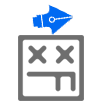
В этой статье – как создавать и использовать разные типы пользовательских аудиторий Facebook.
- Как создать индивидуально настроенную аудиторию в Facebook
- Типы пользовательских аудиторий
- Аудитория на основе списка клиентов (стандартная)
- Аудитория с сайта
- Аудитория из приложения для мобильных устройств
- Аудитория для вовлеченности
- Похожая аудитория
- Как прокачать кампанию с помощью пользовательских аудиторий
1) В Ads Manager: в меню «Все инструменты» выберите пункт «Аудитории», затем нажмите синюю кнопку «Создать индивидуализированную аудиторию»:


2) В Power Editor найдите отдельное меню под панелью инструментов. Нажмите зеленую кнопку «Создать аудиторию», затем выберите из списка «Создать индивидуализированную аудиторию»:

Выберите тип новой пользовательской аудитории:

Типы пользовательских аудиторий
Аудитория на основе списка клиентов (стандартная). Это клиенты, которых вы уже знаете. Вы загружаете контактную информацию. Facebook ищет соответствия с профилями и, если у клиента есть аккаунт в соцсети, добавляет его в аудиторию.
Аудитория с сайта. Вы добавляете пиксель Facebook на сайт и таргетируете рекламу Facebook на тех пользователей, кто посетил страницу сайта или совершил определенные действия в течение определенного периода времени (до 180 дней).
Аудитория из приложения для мобильных устройств. Аудитории по действиям при использовании приложения.
Аудитория для вовлеченности. Пользователи, которых вы вовлекаете с помощью конкретных типов рекламы или вашей страницей в Facebook.
Похожие аудитории. Если вы уже создавали пользовательские аудитории, вы можете построить похожую аудиторию для таргетинга. Соцсеть найдет общие признаки и характеристики ваших текущих лидов или клиентов – возраст, пол, интересы – и создаст еще больший перечень похожих пользователей, с которыми вы еще не взаимодействовали.
Аудитория на основе списка клиентов (стандартная)
Нажмите «Файл с данными о клиенте»:

Далее – выберите первый вариант:

Добавьте данные одним из способов:
1) Заранее подготовьте список контактов в формате .txt или .csv и загрузите его:

2) Отметьте галочкой опцию «Скопируйте и вставьте»:

И введите значения построчно, как здесь:
Используйте поле «Вставьте материалы», чтобы добавить данные в аудиторию.
После добавления вы увидите, как Facebook классифицировал данные, по таким символам:

— данные с этим значком удалось распознать. Facebook использует их при сопоставлении клиентов из вашего файла с профилями пользователей Facebook.

— ознакомьтесь с рекомендациями и убедитесь, что использовали правильный формат.

— данные имеют неподдерживаемый формат. Переформатируйте их в файле или нажмите в раскрывающемся списке «Выбрать формат» нужный. Либо исключите какой-либо тип данных из сопоставления – выберите вариант «Не загружать».
Если ошибок много, возможно, вы использовали не тот разделитель данных (пунктуационный знак). Наведите курсор на пункт «Изменить разделитель» и выберите новый.
После изменений повторите шаги выше. Если вы довольны списком, нажмите «Создать и загрузить».
Аудитория с сайта
Нажмите «Трафик с сайта»:

Этот вариант подходит, если у вас небольшая база контактов. Здесь не нужны данные о пользователях, на которых вы хотите таргетироваться. Просто ждите, пока они придут на сайт. Пиксель Facebook «запомнит» их и добавит в пользовательскую аудиторию с сайта.
Подробнее о пикселе Facebook читайте в статье Как установить пиксель Facebook и что он дает
Внимание: только один пиксель на один аккаунт!
Стандартные события
Пиксель отслеживает не только посетителей, но и их действия:
Индивидуально настроенные комбинации
Используйте этот тип, если уже работали с индивидуально настроенными аудиториями. Он дает возможность сузить таргетинг. В поле «Трафик с веб-сайта» выберите вариант «Индивидуально настроенная комбинация»:

- Частота: сколько раз посетитель посещает страницу.
- Динамические даты: посещения сайта за определенный диапазон дат.
- Агрегированные величины: общее время, которое посетитель проводит на странице или группе страниц.
- Устройства: Android, iOS, десктоп, мобайл.
Чтобы не запутаться в комбинациях, поэкспериментируйте сначала с частотой посещений.
Аудитория из приложения для мобильных устройств
Нажмите «Действия в приложениях»:

Вы можете создать аудитории, основанные на действиях, которые пользователи совершали или не совершали в приложении.
Например, вы таргетируетесь на тех, кто в прошлом использовал приложение, но не запускал его в течение последнего месяца. Либо тех, кто добавил его в корзину, но не приобрел.

Убедитесь, что в приложении есть счетчик мероприятий.
После заполнения поля «Приложение» нажмите «Предпринятое действие». Выберите то, по которому хотите создать аудиторию. Самые популярные:
- Недавно запускали приложение;
- Недавно совершали покупку;
- Совершали крупную покупку;
- Достигли определенного уровня в игре.
Аудитория для вовлеченности

Эта аудитория состоит из людей, которые взаимодействуют с вашими материалами на Facebook: просматривают видео, открывают формы для лидов или рекламу в формате Canvas.
Нажмите «Вовлеченность на Facebook» и выберите тип индивидуализированной аудитории для вовлеченности.

Когда создаете рекламу с видеороликом, нужно знать, кто его просматривал, и просто популярность видео. Видеореклама вовлекает пользователей, знакомит с брендом.
У видео собственная аудитория, которую вы можете направлять на страницу объявления, продаж, загрузки электронной книги.

Типы взаимодействия с видеорекламой: 3-секундные просмотры видео; 10-секундные просмотры видео; просмотры видео на 25%; на 50%; на 75%; на 95%.
Реклама для лидов
Пользователи хотели оставить телефон или email… но что-то остановило их. Вы таргетируетесь на тех, кто открыл объявление, но не конвертировался.

Реклама Canvas («холст»)
Ваша реклама впечатлила пользователей Facebook, но вы не получили подписчиков? Можно настроить ретаргетинг на всех, кто ее видел.

Таргетируйте того, кто взаимодействовал с вашей страницей (лайки, комментарии, шеринг). Минимальный размер такой аудитории – 20 пользователей.

NB! Аудитории для вовлеченности и с веб-сайта — разные вещи. Первые учитывают действия на Facebook, вторые — действия на вашем сайте, которые зафиксировал пиксель.
NB! При создании индивидуально настроенной аудитории для вовлеченности вы указываете прошедший период, за который нужно собрать сведения.
Например, если укажете период в 30 дней и при этом кто-то взаимодействовал с материалами 29 дней назад, этот человек попадет в аудиторию. Но если он не будет взаимодействовать на следующий день, Facebook удалит его из аудитории.
Она постоянно обновляется, не нужно редактировать или создавать новую аудиторию для вовлеченности, если только не захотите изменить период времени или тип взаимодействия.
Похожая аудитория
Если стандартные аудитории подходят для повторного вовлечения пользователей, похожие аудитории позволяют найти сотни тысяч тех, кто вам еще не знаком, но с большой вероятностью станет вашим клиентом.
Например, вы создаете аудиторию в 10 000 клиентов и получаете похожую аудиторию в 200 000 людей, на которых можно таргетировать рекламу!
В меню «Аудитории» нажмите синюю кнопку «Создать похожую аудиторию»:

Параметры похожей аудитории:

Минимальная похожая аудитория по умолчанию 1,9 миллионов. Ее можно создать на основании следующих групп:
- Подписчики страницы;
- Email-база;
- Текущие / бывшие клиенты;
- Аудитория с сайта;
- Аудитория из приложения для мобильных устройств;
- Аудитория для вовлеченности;
- Конверсии, стандартные события.
Внимание: одна похожая аудитория – для одной страны. Международные бренды создают и поддерживают несколько аудиторий в Power Editor.
Как прокачать кампанию с помощью пользовательских аудиторий
Смотрите три приема и выберите, какой лучше для вас.
1) Повысьте количество лайков профиля Facebook.
Индивидуально настроенные аудитории – дешевый способ привлечь контакты на вашу страницу. Создайте кампанию и настройте таргетинг на аудиторию из ваших контактов.
Чтобы не спускать деньги зря, исключите существующих подписчиков страницы из настроек таргетинга. Они уже с вами и нет смысла показывать им рекламу.
2) Верните бывших клиентов.
Вы тоже когда-нибудь находили полезный сайт (и даже совершали на нем покупки), но позже благополучно забывали о нем? Это шанс напомнить о себе старым клиентам.
Пример: пользователь – давний подписчик блога маркетингового эксперта Нила Пателя. Он посещал блог давно и видит объявление о новой публикации:

«Как Нил Патель сделал это. Большинство SEO-агентств совершают эту ошибку – фокусируются на позициях, а не на выручке».
Разместите предложение в правой колонке, ленте новостей для рекламы. Они набирают меньше кликов, но этот способ дешевый.
Не обязательно исключать из таргетинга подписчиков вашей страницы, показывайте объявление всей индивидуально настроенной аудитории. Протестируйте разные объявления на разных аудиториях, чтобы повысить конверсию за счет показов рекламы более перспективным клиентам.
3) Апселлинг или продажа новых продуктов существующим клиентам.
Проще продать тому, кто уже был вашим покупателем, чем незнакомцу.
Создайте индивидуализированную аудиторию из самых активных пользователей, если это важно для вашего бизнеса – сегментируйте их по продукту (или уровню обслуживания, если это SaaS). Теперь создайте специфичное объявление для каждой аудитории.
Не тратьте время на рассказы о себе – они уже лояльные клиенты. Предложите продукт, который подходит им или покажите преимущества от перехода на платную версию.
Протестируйте разные аудитории на предмет генерирования продаж. При необходимости выберите несколько аудиторий, чтобы расширить охват.
Заключение
Соблюдайте правила при создании индивидуально настроенных аудиторий:

В это статье вы узнаете, как использовать похожие аудитории по максимуму, чтобы настроить действительно результативные рекламные кампании.
Что такое похожие аудитории Facebook?
Фейсбук берет ваш источник и находит новых людей по таким же характеристикам, используя определенный процент выборки (который вы указываете) населения выбранной страны.
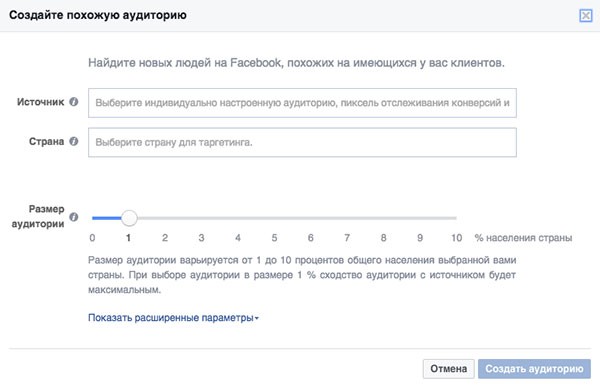
В отличии от аудитории, основанной интересах, lookalike аудитория изначально основана на максимальной похожей к вашему источнику. В результате, вы получаете более качественную аудиторию.
Пользователи Facebook смотрят 100 млн.часов видео каждый день. Таким образом, видео является одним из самых популярных видов контента на этой платформе. Видеореклама на Facebook тоже развивается стремительными темпами.
Видео позволяет повышать узнаваемость вашего бренда и быстро строить доверие с вашей целевой аудиторией. Если в вашей стратегии контент-продвижения есть видеоролики и вы хотите охватить больше людей из целевой аудитории, то вы можете создавать похожие аудитории на основе тех, кто уже посмотрел видео.
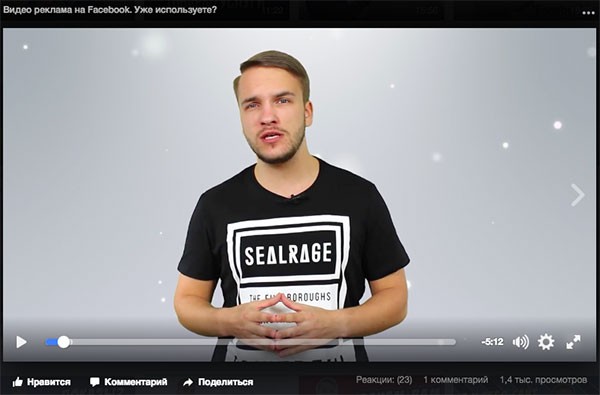
Перед тем, как создавать похожие аудитории на основе видео вам нужно создать индивидуализированную аудиторию тех, кто уже посмотрел видео. Она будет источником.
Создание индивидуализированной аудитории на основе видео
Индивидуализированная аудитория на основе видео позволяет вам сегментировать аудиторию на основе уровня их вовлечения.
Для создания такой аудитории откройте Facebook Ads Manager и раскройте верхнюю панель инструментов, кликнув на кнопку Все инструменты.
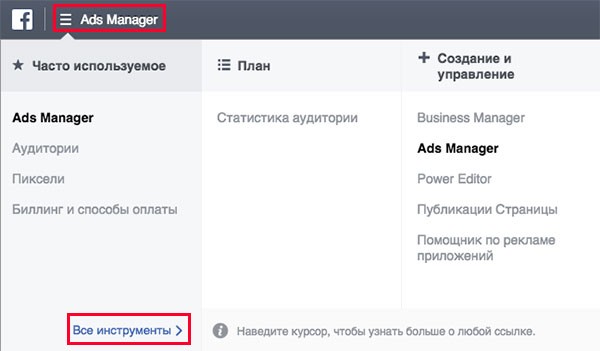
Далее, в графе Ресурсы кликните на вкладку Аудитории.
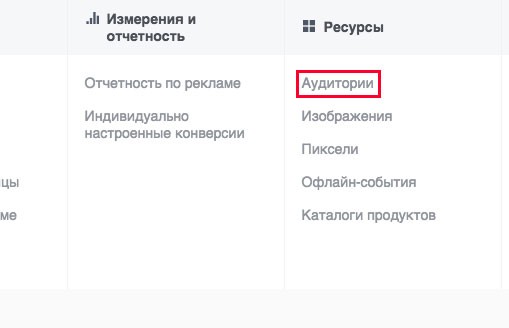
Далее, кликните на вкладку Создать аудиторию и выберите Индивидуализированная аудитория в выпадающем меню.
Кстати: переходите по ссылке , чтобы узнать все про настройку рекламы в Instagram и Facebook, и зарабатывать на этом от 30.000 рублей.
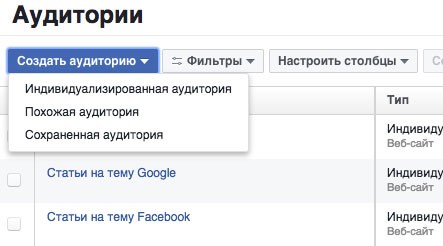
В появившемся окошке выберите пункт Вовлеченность на Facebook.
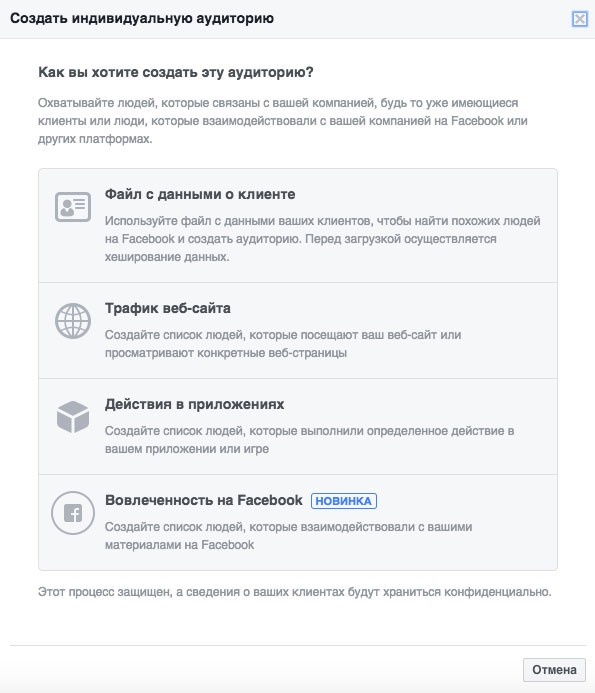
Далее, выберите Видео.
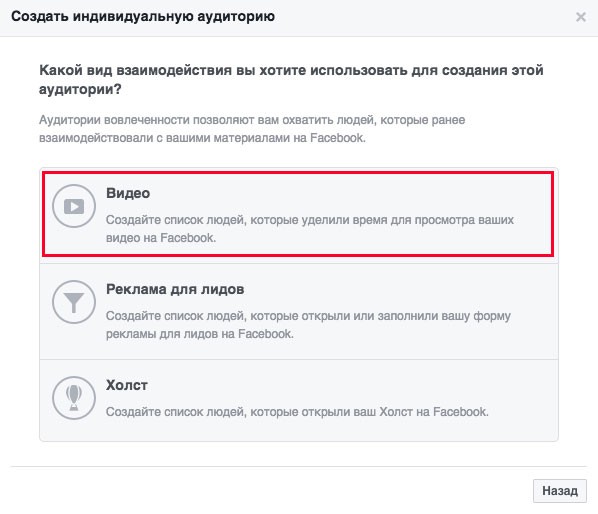
Открылось окошко, где вы можете создать аудиторию для видео. Выберите Вовлеченность и Видео (одно или несколько), аудиторию которых вы хотите собрать.
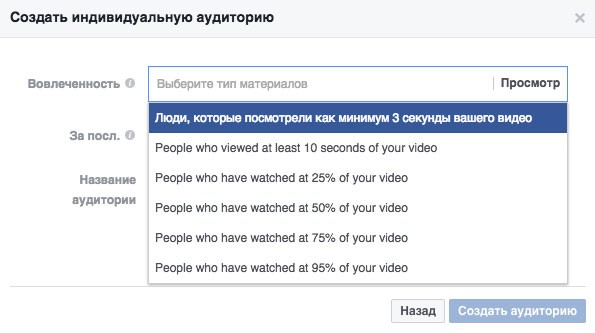
Выберите Период времени, за который нужно собрать аудиторию, укажите Название аудитории и нажмите кнопку Создать аудиторию.
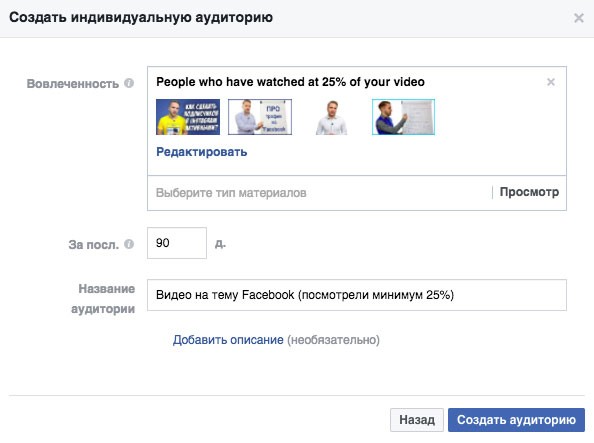
Вы можете создавать аудитории с различным уровнем вовлеченности: люди, которые посмотрели как минимум 3 секунды/10 секунд/25%/50%/75%/95% вашего видео.
Создание похожей аудитории на основе видео
В окошке Создайте похожую аудиторию вы можете видеть следующие поля: Источник, Страна, Размер аудитории. В нашем примере мы выбираем аудиторию видео, которую создали в прошлом шаге.
Далее, выбираем Страну.
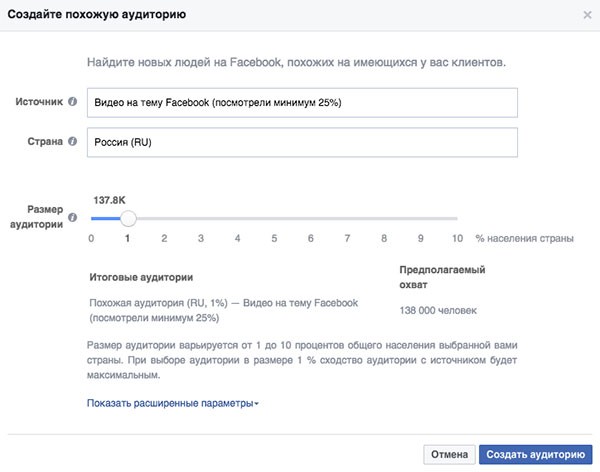
Ну и наконец, Размер аудитории. Его можно поставить от 1 до 10 процентов общего населения выбранной страны. При выборе аудитории в размере 1%, сходство аудитории с источником будет максимальным.
Для начала вы можете так и поставить (в размере 1%), а потом расширять по мере необходимости.
Когда закончите, нажмите на кнопку Создать аудиторию. Вы получите уведомление, когда ваша аудитория будет готова. Обычно это занимает до 30 минут.
Похожая аудитория на основе электронных почт дает обычно дает лучшие результаты. Почему?
Потому что вы можете взять список уже существующих клиентов и использовать его как источник для похожей аудитории. Т.е. вы буквально клонируете свою клиентскую базу.
Так же как и в случае видео, для начала вам нужно создать индивидуализированную аудиторию ваших подписчиков/клиентов.
Создание индивидуализированной аудитории на основе email
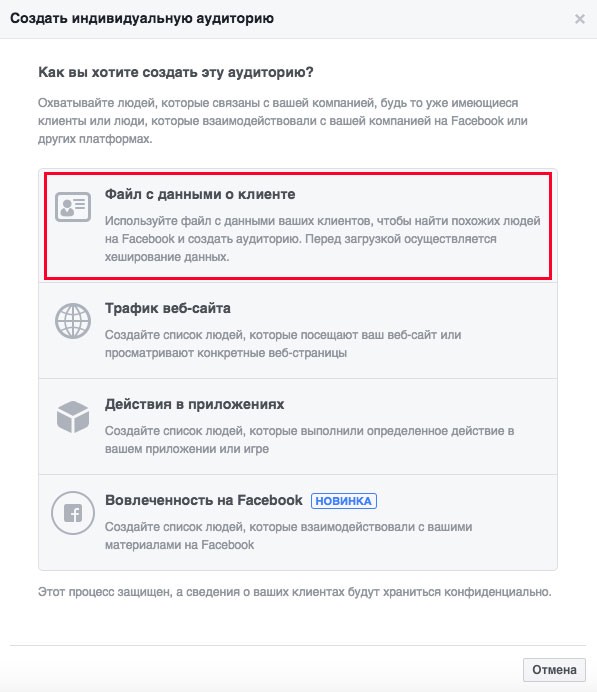
У вас есть 2 способа добавить список емейлов: через файл или скопировать/вставить, либо импортировать из MailChimp.
Чаще всего это происходит через загрузку файла со списком электронных адресов.
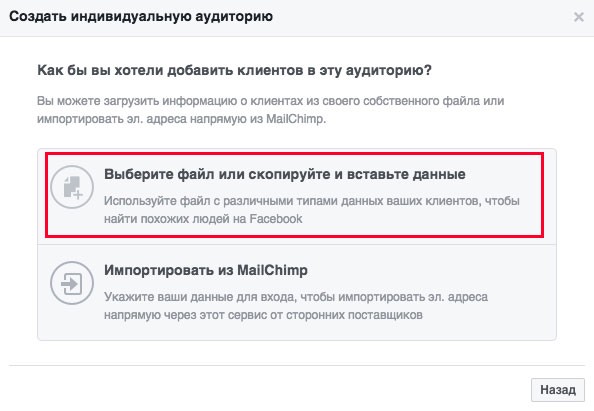
Далее, выбираете Загрузить файл и добавляете сюда файл со списком электронных адресов (обычно в формате CSV или TXT)
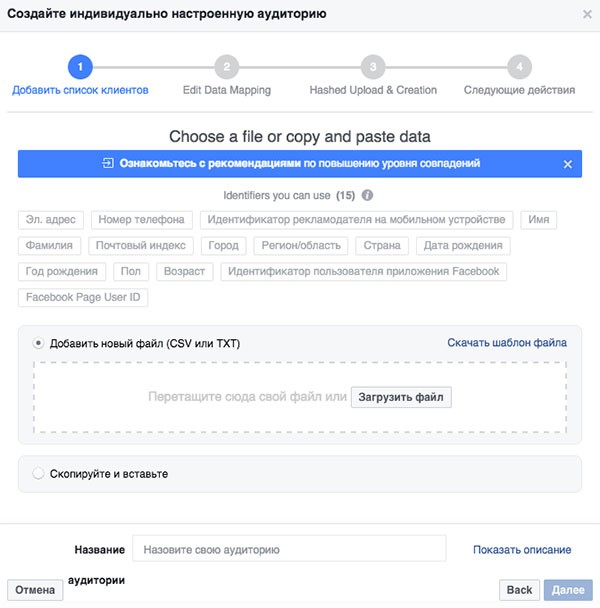
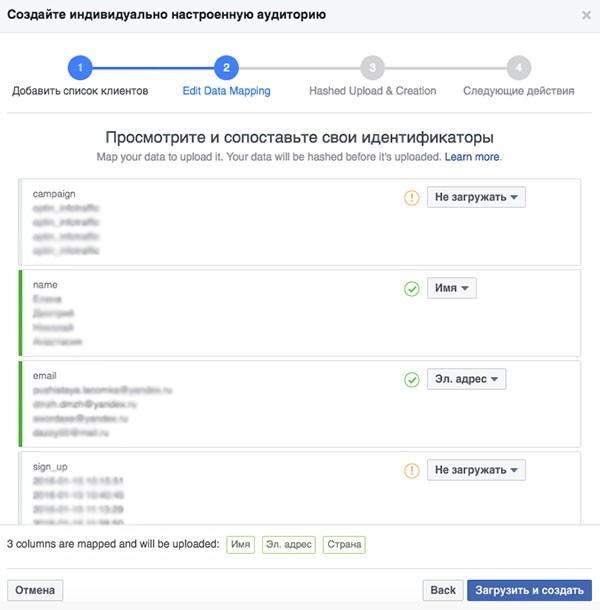
После того, как вы кликните на кнопку Загрузить и создать, вы увидите прогресс того, сколько полей было загружено.
Далее, кликните Создать похожую аудиторию.
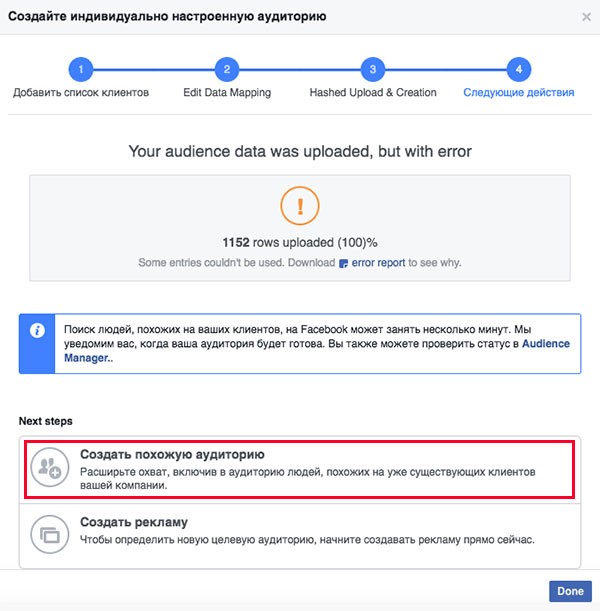
Создание похожей аудитории на основе email
После нажатия на кнопку открывается окно, где уже в качестве источника указана ваша индивидуализированная аудитория, которую вы только что создали.
Выбираете Страну, Размер аудитории и нажимаете кнопку Создать аудиторию.
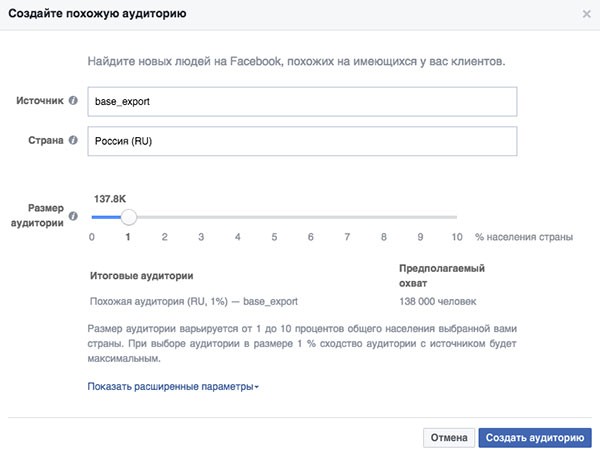
Похожая аудитория на основе конверсий позволит вам найти людей похожих на тех, кто заполнил форму или оставил заявку на вашем сайте.
Например: я хочу создать похожую аудиторию тех, кто заполнил форму на получение лид-магнита на такой странице.
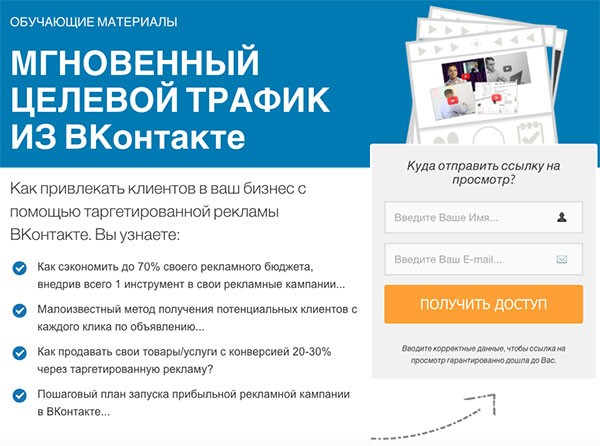
Однако, перед тем, как создавать источник аудитории для создания похожей вам нужно настроить отслеживание конверсий на конкретном сайте.
Далее, так же как и в примере с видео, вам сначала нужно создать индивидуализированную аудиторию. Это будет аудитория Трафик с сайта, которые совершили определенное действие.
Создание индивидуализированной аудитории на основе конверсий
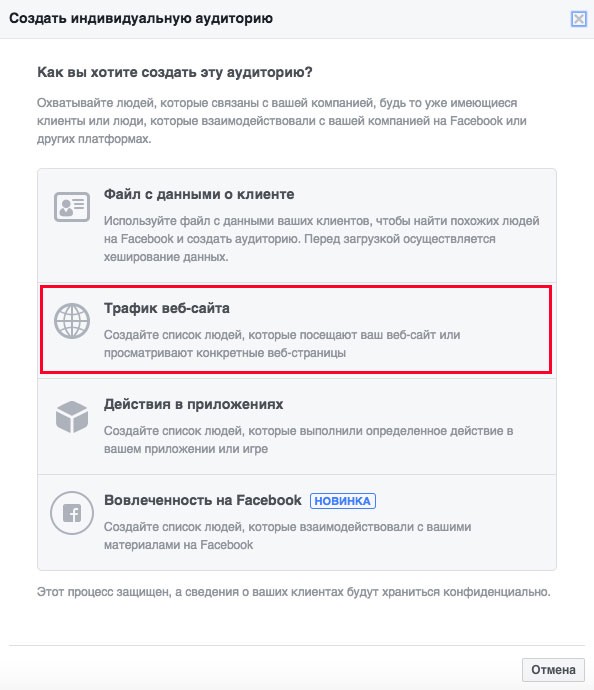
Далее, в выпадающем меню выберите Индивидуально настроенная комбинация.
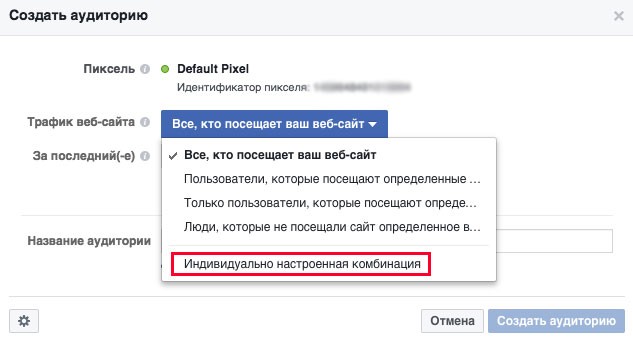
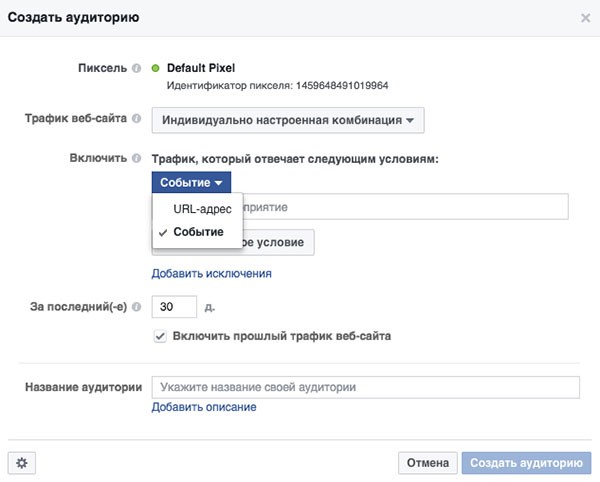
Выберите тип события, которое вы отслеживаете с помощью индивидуальной конверсии (например: Лиды). В выпадающем списке вы увидите события, которые отслеживаются сейчас вашим Facebook-пикселем.
Кстати: переходите по ссылке , чтобы узнать все про настройку рекламы в Instagram и Facebook, и зарабатывать на этом от 30.000 рублей.
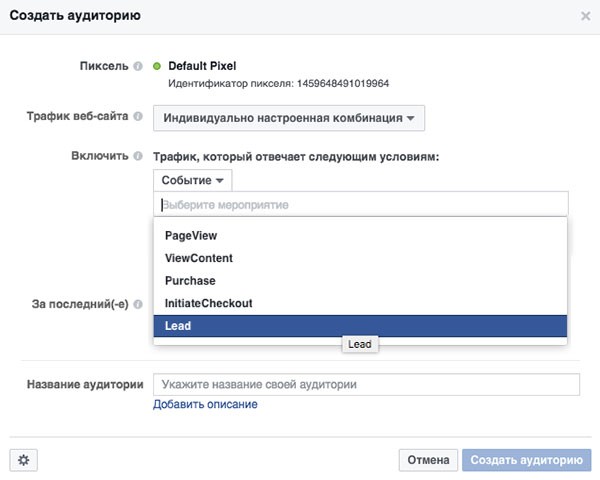
Поставьте галочку в графе Включать прошлый трафик с сайта, укажите Название аудитории и нажмите Создать аудиторию.
Создание похожей аудитории на основе конверсий
Источником выбираем только что созданную индивидуализированную аудиторию. Затем выбираем Страну и Размер аудитории.
После этого кликаем на Создать аудиторию и ждем, пока Facebook соберет для нас аудиторию для рекламы.
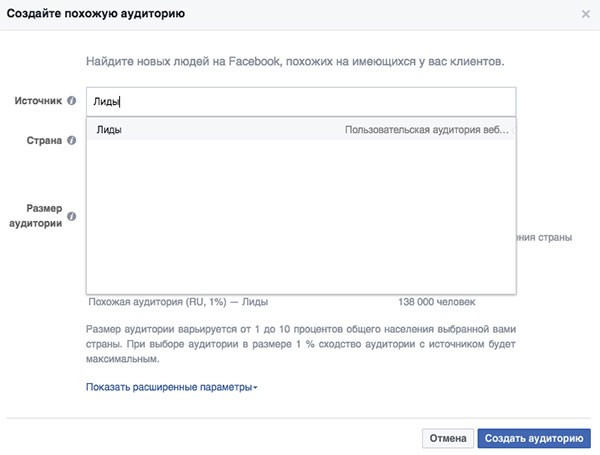
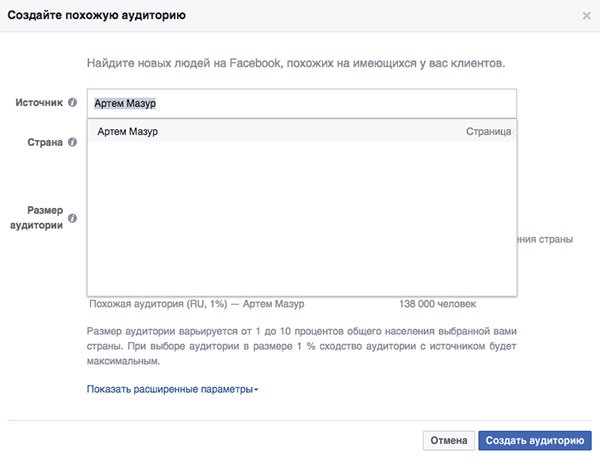
Далее, выбираем Страну и Размер аудитории и нажимаем Создать аудиторию.
Заключение
Надеюсь было полезно. Оцените статью внизу с помощью звездочек и сохраните себе в социальных сетях ниже, чтобы не потерять.
А вы используете похожую аудиторию в своих рекламных кампаниях? Напишите внизу в комментариях.

Рекламодателю для разных задач может понадобиться собрать пользователей, которые взаимодействовали с объявлением. Например, чтобы исключить показы для тех, кто уже видел рекламу, создать более персонализированное предложение, продумать и добавить несколько точек касания с аудиторией и т. д. В этом материале мы расскажем, как собрать аудиторию тех, кто видел вашу рекламу в Facebook и Instagram.
Создаем пользовательскую аудиторию
Чтобы собрать аудиторию людей, которые взаимодействовали с объявлением, используйте инструмент «Пользовательские аудитории». На этапе создания группы объявлений в блоке «Аудитория» в пункте «Пользовательская аудитория» выберите «Создать» — «Пользовательская аудитория».

Откроется список источников, на основе которых можно создать аудиторию. Разберемся, какие из них подходят, чтобы собрать тех, кто взаимодействовал с объявлением.
Хотите лучше разобраться в рекламе на Facebook и Instagram? Приглашаем на курс по рекламе в Instagram и Facebook. На нем вы научитесь запускать рекламные кампании и анализировать эффективность продвижения.
Видео
Этот тип источника позволяет создать пользовательскую аудиторию из тех, кто посмотрел видео на Facebook или в Instagram. Это могут быть видео, которые отображались в ленте, Stories и других плейсментах обеих соцсетей.

Затем в поле «Вовлеченность» из выпадающего списка выберите тип пользователей, который вы хотите использовать для создания аудитории, например, «Люди, которые посмотрели минимум 3 секунды вашего видео».

Нажмите «Выберите видео».

В разделе «Выбрать по» отметьте в выпадающем списке «Кампания», чтобы собрать тех, кто видел ролики из объявлений.

Далее с помощью поисковой строки найдите нужную активную или неактивную кампанию и затем отметьте флажками нужные видео. После этого нажмите «Подтвердить».
В поле «За посл.» введите количество дней. В течение этого периода люди будут оставаться в аудитории после взаимодействия с выбранными видео, например, 30 дней. Аудитория обновляется автоматически. Если пользователь не повторит взаимодействие через 30 дней, то будет исключен из аудитории. Все новые пользователи, которые взаимодействовали с контентом за указанный период, будут добавлены в аудиторию.

Далее введите название аудитории и по желанию — описание. После этого нажмите «Сохранить».
Форма генерации лидов
С помощью этого источника можно собрать пользователей, которые взаимодействовали с объявлением Lead Ads и заполняли форму заявки. Для этого в списке источников выберите «Форма генерации лидов».

Выберите, по каким параметрам будете включать пользователей в аудиторию: только тех, кто соответствует всем критериям или любому из критериев.

Далее отметьте, какие пользователи должны попасть в аудиторию, например, те, кто открыл форму, но не отправил ее. Затем введите количество дней, в течение которых после контакта с формой человек будет оставаться в аудитории.

Затем отметьте формы, взаимодействие с которыми хотите фиксировать.

Когда все готово, дайте название аудитории и сохраните ее.
Instant Experience
Этот источник позволяет создать аудиторию из людей, которые открывали Instant Experience в Facebook и в Instagram. Выберите в источниках Instant Experience.

Выберите, всем ли критериям должны соответствовать пользователи в аудитории или любому из критериев.

Выберите тип пользователей: те, кто открывал Instant Experience или те, кто нажимал на какие-то ссылки, а также укажите количество дней, в течение которых пользователь будет находиться в аудитории.

Выберите страницу в Facebook или аккаунт в Instagram, а также отметьте чекбоксом нужные Instant Experience.

Дайте название аудитории и сохраните.
Аккаунт в Instagram
С помощью этого источника можно собрать пользователей, которые взаимодействовали с любой рекламой или постом в Instagram.

Как и в случаях выше, выберите, всем ли критериям должны соответствовать пользователи в аудитории или любому из них. Далее выберите аккаунт в Instagram, из которого хотите собрать аудиторию. Можно использовать только бизнес-аккаунты и аккаунты автора.
Выберите тип пользователей «Люди, взаимодействовавшие с любой публикацией или рекламой» или «Люди, сохранившие любую публикацию или объявление». Укажите количество дней.

Назовите аудиторию и сохраните ее.
Как и предыдущий источник, позволяет охватить тех, кто взаимодействовал со страницей, но уже в соцсети Facebook.
Выберите, всем ли критериям должны соответствовать пользователи в аудитории, отметьте нужную страницу в Facebook.

Выберите тип пользователей «Люди, взаимодействовавшие с любой публикацией или рекламой» и введите период, в течение которого они будут оставаться в адитории.

Дайте аудитории название и сохраните ее.
Несколько советов по использованию аудиторий
Дадим несколько рекомендаций по дальнейшей работе с собранной аудиторией.
Создавайте look-alike на основе тех, кто не просто видел объявление, а взаимодействовал с ним, например, заполнял форму Lead Ads, кликал на ссылки в Instant Experience. Так вы сможете найти новую заинтересованную аудиторию для своего бизнеса. Как создать похожую аудиторию в Facebook Ads, читайте в нашем материале.
Создавая аудиторию пользователей, которые посмотрели видео, ориентируйтесь на тот фрагмент ролика, в котором заключено основное УТП. Например, если основная информация находится в первых десяти секундах видео, выбирайте тип аудитории «Люди, которые посмотрели как минимум 10 секунд вашего видео».
Если вы показываете рекламу с Lead Ads, соберите аудиторию тех, кто уже открыл и отправил форму, и исключите для них показы.
Для целей «Вовлеченность», «Просмотры видео», «Охват» и «Узнаваемость бренда» можно контролировать частоту показов. Рекомендуем применять эту опцию для пользовательских аудиторий и не показывать рекламу более двух раз одному пользователю. Вряд ли человека заинтересует реклама с третьего или четвертого раза.
При таргетинге на пользовательские аудитории исключайте тех, кто уже стал клиентом. Для действующих клиентов стоит запустить отдельные кампании с другими посылами.
Читайте также:


